このガイドでは、ChatGPT 4とMidjourneyを使用して印象的な画像を作成する方法を学びます。Midjourneyはパワフルな拡散モデルであり、テキストプロンプトを入力することで驚くほどのグラフィックを生成することができます。この技術には学習と実験が必要ですが、適切なガイダンスを得れば素早く印象的な結果を得ることができます。一緒にステップを進めていきましょう。
主なポイント
- Midjourneyは画像生成のための拡散モデルです。
- 適切なプロンプトの入力は高品質な結果に不可欠です。
- ChatGPT 4は効果的なテキストプロンプトの作成を支援します。
ステップバイステップガイド
MidjourneyとDiscordへのサインアップ
画像の作成を始める前に、まずMidjourneyにサインアップする必要があります。Midjourneyの公式ウェブサイトにアクセスしてサインアップしてください。手助けが必要な場合は、「Midjourney ログイン」をGoogleで検索してください。その後、Discordアカウントを作成する必要があります。MidjourneyはDiscordを通じて機能するため、Discordにログインしていることを確認してください。
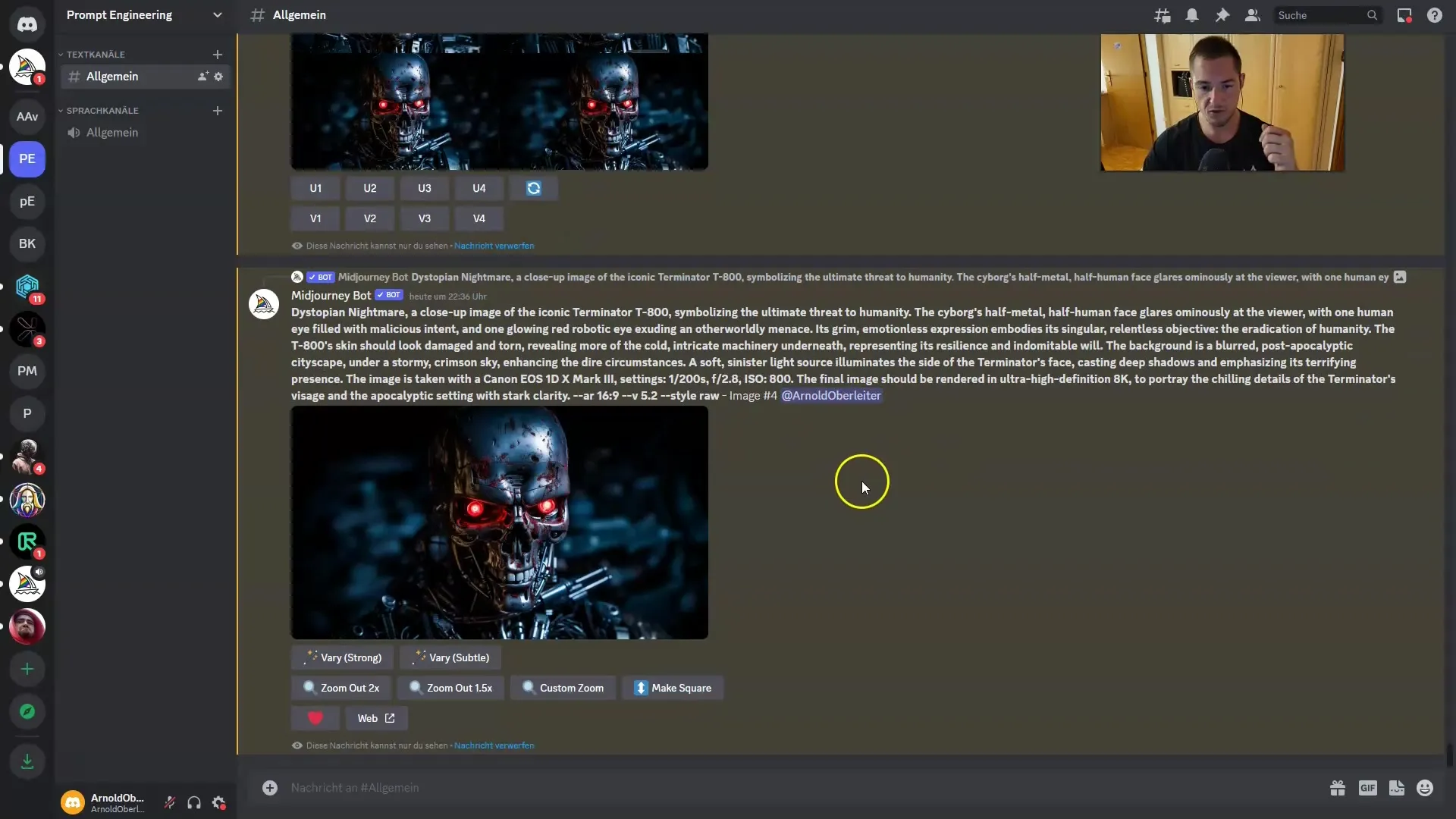
適切な設定を行う
Midjourneyに入ったら、スラッシュコマンドを使い始めます。最初のステップは、スラッシュ設定を入力することです。これらのコマンドを送信した後、現在のMidjourneyバージョンを使用していることを確認してください。最良の結果を得るためには、バージョン5.2をRAWモードで使用するか、または単に最新のデフォルト設定を使用することをお勧めします。
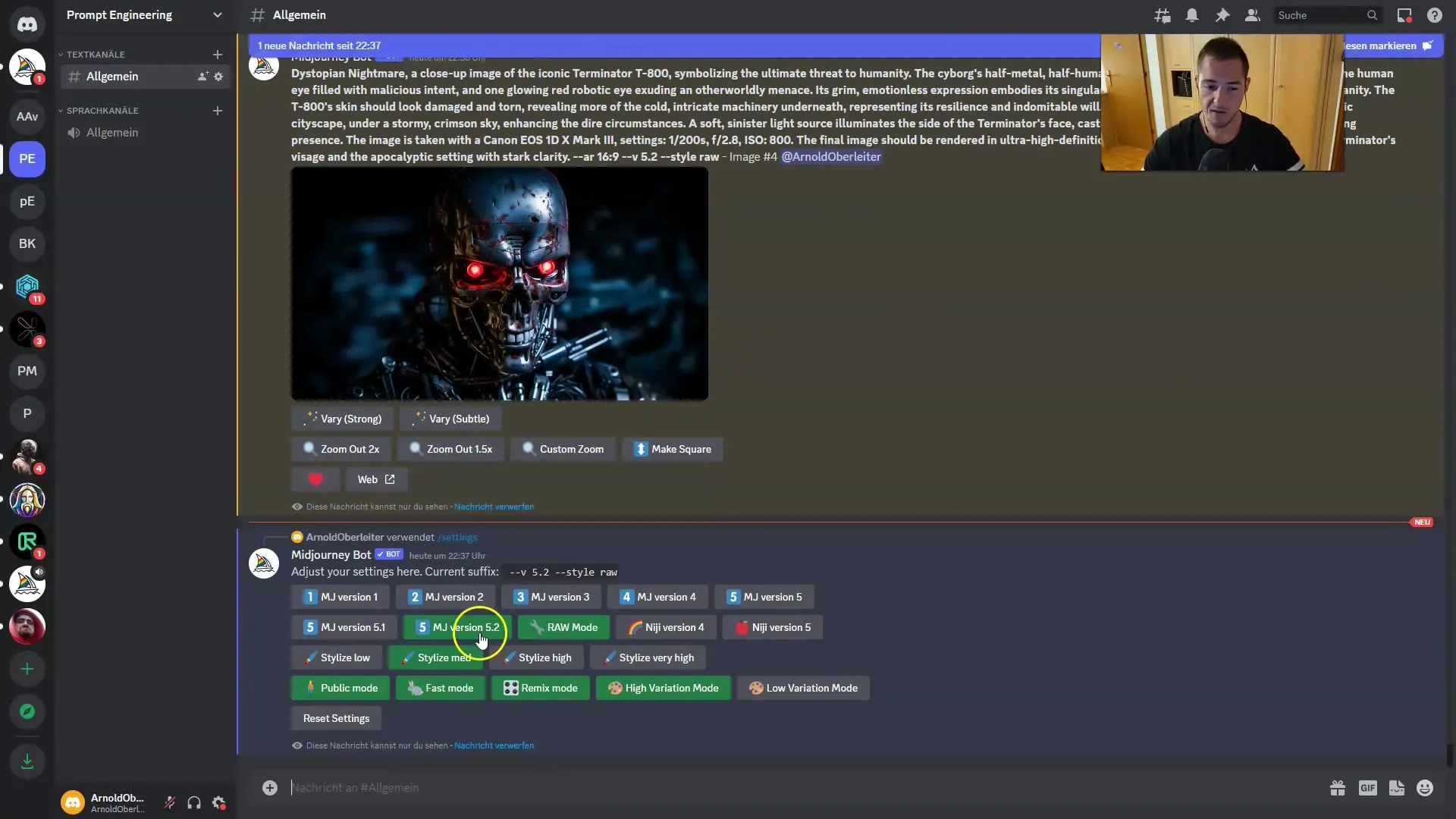
プロンプトの入力
画像を生成するには、「/imagine」というスラッシュコマンドを使用してからプロンプトを入力する必要があります。たとえば、「Terminator」をプロンプトとして使用できます。また、アスペクト比を調整するには、「-ar 16:9」などのパラメータを追加することができます。このコマンドを送信して画像の生成を待ちます。
プロンプトの洗練
最初の画像が期待に応えない場合があります。高品質の結果を得るためには、より長い詳細なプロンプトを作成することが重要です。ここでの有用なヒントは、ChatGPTの助けを借りることです。チャットGPTに所望の画像内容の説明を入力すると、より適したプロンプトが生成されます。
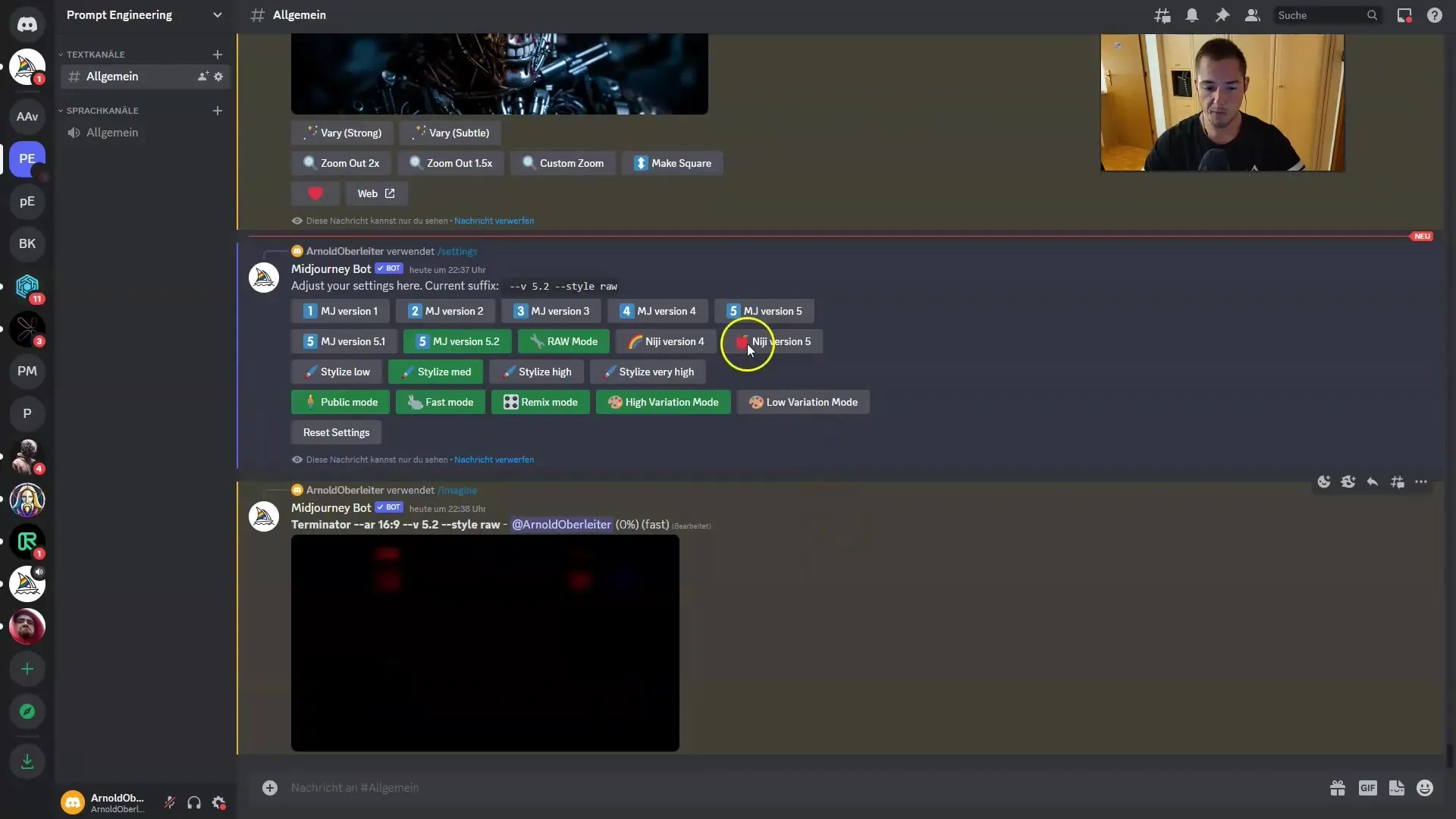
Discordで生成されたプロンプトを使用する
ChatGPTから完璧なプロンプトを受け取ったら、それをコピーしてDiscordに貼り付け、再び「/imagine」というスラッシュコマンドを使用してください。最初からアスペクト比などのパラメータを正しく設定することもできます。
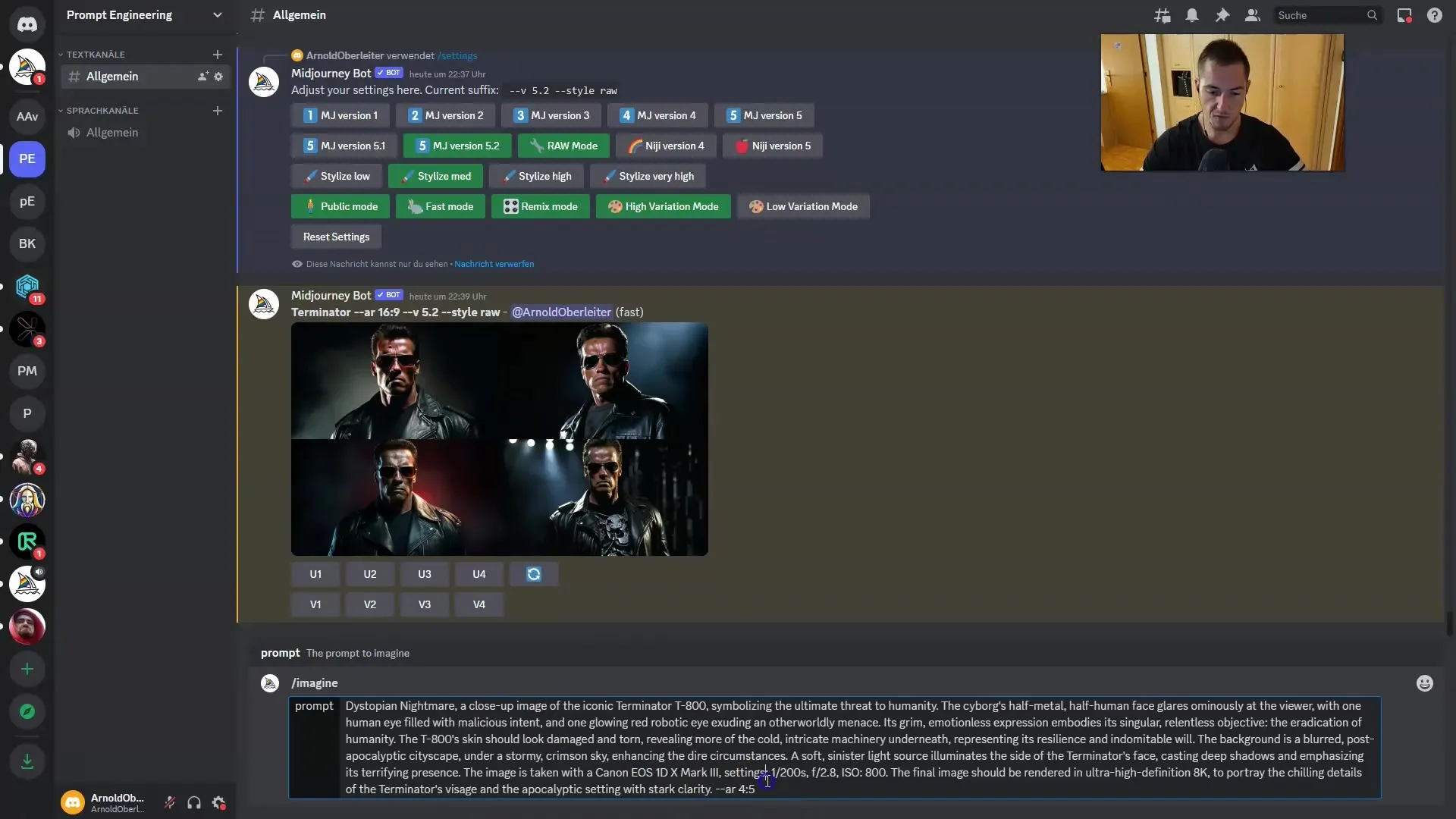
最高の画像を選択して拡大する
画像が生成されたら、結果を評価できます。通常、クリックできる複数のバリエーションが表示されます。気に入った画像を選択し、U1からU4の適切な拡大オプションをクリックすることで画像を拡大し、より高品質な状態で保存できます。
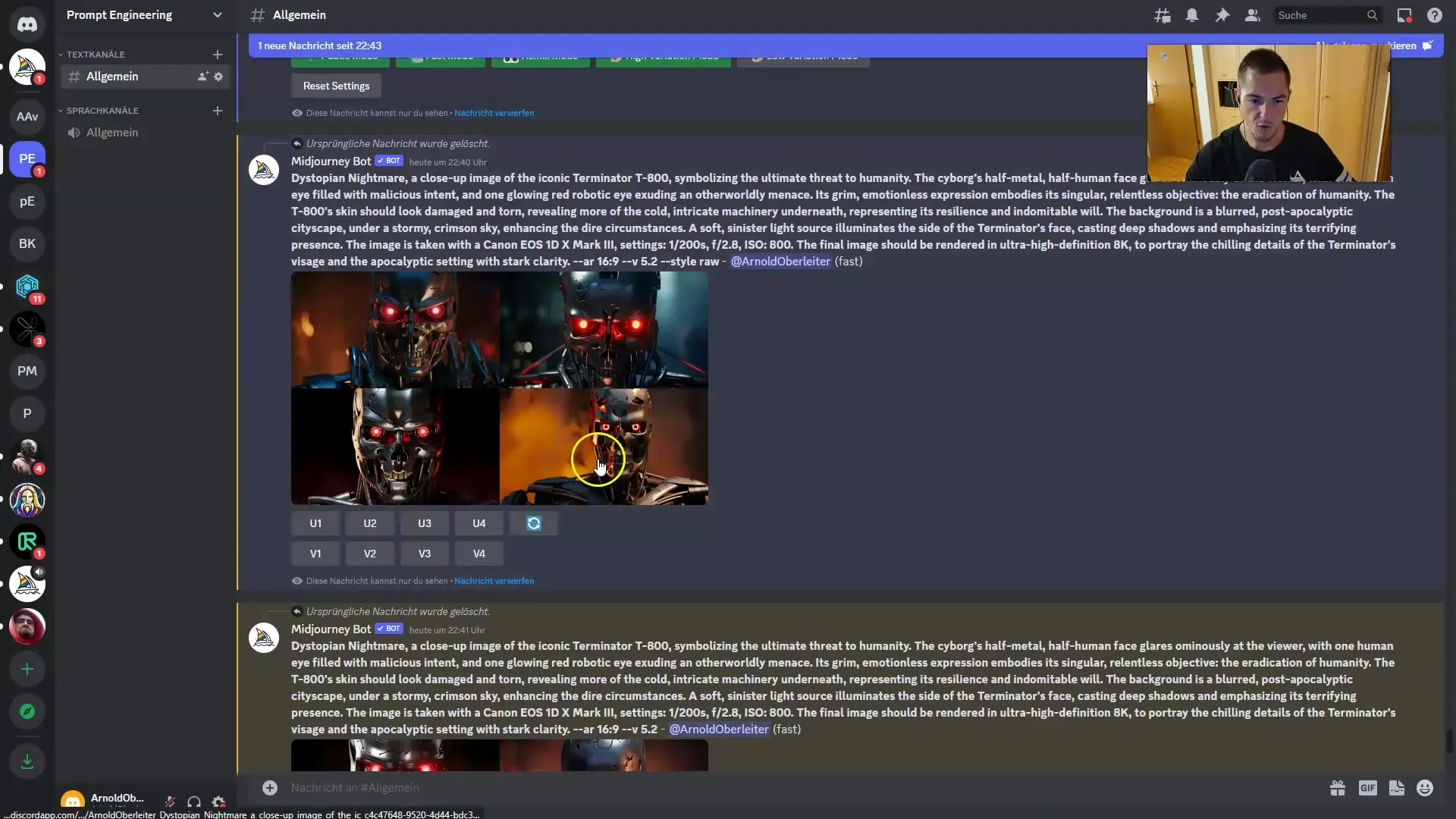
画像の保存
画像の品質に満足したら保存してください。画像を右クリックして「名前を付けて保存」を選択し、デバイスに保存します。これでMidjourneyで画像を生成することができました。
まとめ
このガイドでは、MidjourneyとChatGPT 4を使用して印象的な画像を作成する方法を学びました。適切なサインアップ、詳細なプロンプトの入力、Discordの利用は、最高の結果を得るための重要なステップです。さまざまな入力を試して、画像生成のスキルをさらに洗練させてみてください。
よくある質問
Midjourneyにどのようにサインアップすればよいですか?Midjourneyの公式ウェブサイトにアクセスしてアカウントを作成してください。
スラッシュコマンドとは何ですか?スラッシュコマンドはDiscordに入力して機能を実行する特定のコマンドです。例えば、画像を生成するなど。
どのようにプロンプトを洗練すればよいですか?Midjourneyで使用する前に、詳細なプロンプトを作成するためにChatGPTを活用してください。
Midjourneyでどのような設定をすべきですか?最高の結果を得るためには、バージョン5.2をRAWモードで使用するか、またはデフォルト設定を使用することをお勧めします。
どのように画像を保存すればよいですか?画像を右クリックして「名前を付けて保存」を選択し、コンピューターに保存してください。


